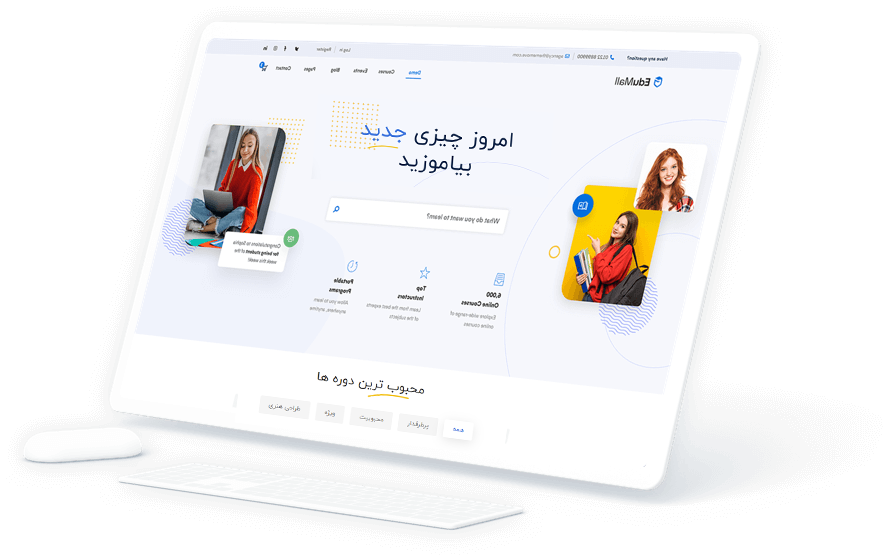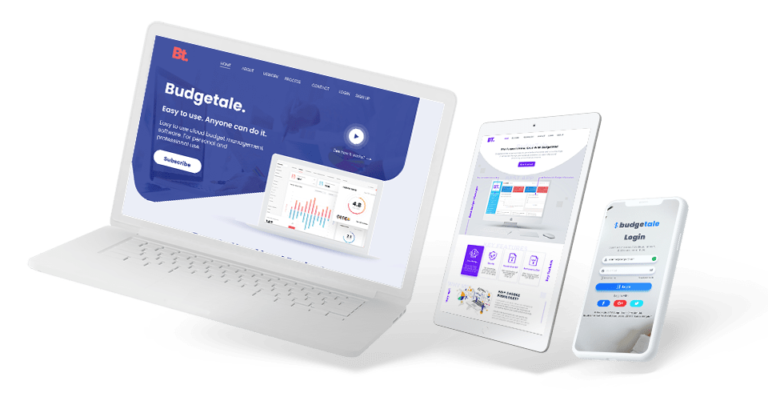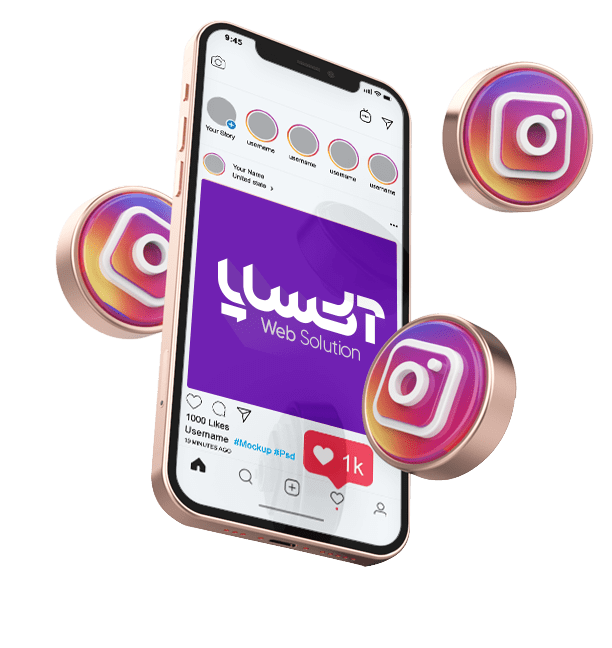[vc_row][vc_column][vc_column_text]اکثر اسکریپتهایی که همه روزه با آنها سر و کار داریم از پایگاه های داده برای ذخیره ی اطلاعات استفاده میکنند. در این تاپیک یاد خواهیم گرفت که چگونه یک دیتابیس ساخته، یک یوزر را به آن مرتبط کنیم. چگونه یک دیتابیس را به سیستم وارد نماییم و در نهایت چگونه دیتابیس های خود با استفاده از کنترل پنل دایرکت ادمین یا با استفاده از phpMyAdmin مدیریت نماییم. با ما همراه باشید.
توجه داشته باشید که ممکن است شکل قالب شما با قالبی که از آن برای نوشتن این آموزش استفاده شده کمی متفاوت باشد اما به هر صورت اصول انجام کار به شرح زیر خواهد بود.
چگونه یک دیتابیس بسازیم و آنرا برای استفاده در اسکریپت آماده کنیم؟
برای ساخت یک دیتابیس ابتدا وارد کنترل پنل دایرکت ادمین شوید و سپس در بخش System management بر روی آیکن MySQL Management کلیک نمایید.
صفحه ای مشابه تصویر زیر برای شما به نمایش در خواهد آمد :

حالا برای ساخت یک دیتابیس جدید بر روی لینک Create New Database کلیک نمایید.

پر کردن اطلاعات در این صفحه بسیار آسان و واضح است، در بخش Database Name نام دیتابیس را وارد میکنید، در بخش Database Usename نام کاربری دیتابیس و سپس در بخش Username Password و Confirm Password پسورد مورد نظرتان را به ترتیب یک بار وارد کرده و یک بار معادل آن را تکرار میکنید. در پایان بر روی دکمه ی Create کلیک کنید.

همانطور که مشاهده میکنید، در پایان اطلاعات دیتابیس ساخته شده اعم از نام دیتابیس، یوزر دیتابیس و پسورد آن به همراه سرور دیتابیس برایتان به نمایش در خواهد آمد. همانطور که در تصویر نیز قابل مشاهده است، به صورت اتوماتیک نام کاربری شما به پشت نام و یوزر دیتابیسی که ساخته این اضافه شده است. بنابراین نام دیتابیس به صورت accountuser_dbname و نام کاربری آن به فرم accountuser_dbuser خواهد بود.
در صفحه بالا بر روی عبارت HERE در پایین صفحه کلیک کنید تا به صفحه ی اصلی دیتابیس ها بازگردید. هدیتابیس به لیست دیتابیس های جدید اضافه شده و آماده ی به کار گیری است.

پشتیبان گیری، تعمیر، بهینه سازی، بررسی و حذف یک دیتابیس
روی هر دیتابیس میتوان عملیات متفاوتی را انجام داد. همانطور که در شکل زیر نیز مشخص شده است، در زیر لیست دیتابیس ها، دکمه های Repair، Check, Optimize و Delete موجود است که بر حسب شرایط میتوانید از آنها استفاده نمایید. برای به کار گیری هر یک از این امکانات میبیاست ابتدا دیتابیس مورد نظر را انتخاب کنید. سپس اگر میخواهید دیتابیس تعمیر شود روی دکمه ی Repair، اگر میخواهید در دیتابیس به دنبال مشکلات بگردید روی دکمه ی Check، اگر میخواهید دیتابیس را بهینه سازی کنید روی دکمه ی Optimize و در پایان اگر میخواهید دیتابیس حذف شود روی دکمه ی Delete کلیک کنید.
توجه داشته باشید که بجز Delete، هیچ یک از امکانات نام برده شده در بالا، بر روی دیتابیس خالی تاثیری ندارند. بنابراین مادامی که دیتابیس شما خالی است، هیچ یک از این امکانات نمیتوانند فعالیتی را روی آن انجام دهند.
پشتیبان گیری، تعمیر، بهینه سازی، بررسی و حذف یک دیتابیس
اگر مایلید از دیتابیس خود یک نسخه ی پشتیبان تهیه نمایید کافی است بر روی لینک Download جلوی دیتابیس مورد نظرتان کلیک نمایید. حجم دیتابیس نیز در ستون Size به نمایش گذاشته شده است. یکی از موارد کاربرد امکان Optimize در زمانی است که میخواهید یک بکاپ از دیتابیس تهیه کنید. این امکان میتواند تا حدودی باعث کاهش حجم دیتابیس شما شود.

عوض کردن پسورد یک دیتابیس و تغییر سطوح دسترسی آن
چگونه پسورد یک دیتابیس را عوض کنیم؟
دانستن پسورد یک دیتابیس، چه برای ورود به phpMyAdmin و چه برای استفاده در اسکریپتها، امری کاملا ضروری است. اما به هر حال شرایطی پیش می آید که ممکن است شما پسورد را فراموش کرده باشید و یا به هر دلیلی نیاز باشد این پسورد را تغییر دهید. برای این کار به شیوه ی زیر عمل کنید :
وارد اکانت خود در دایرکت ادمین شده و از بخش System management آیکن MySQL management را پیدا کرده و بر روی آن کلیک کنید.
بر روی نام دیتابیس مورد نظرتان کلیک نمایید تا صفحه ای باز شود که یوزرهای دیتابیس را به نمایش میگذارد.
چگونه پسورد یک دیتابیس را عوض کنیم؟
در جلوی نام یوزر بر روی modify password کلیک کنید. در صفحه ی جدید پسورد مورد نظرتان را وارد نموده و سپس بر روی دکمه ی Save کلیک کنید تا تنظیمات مورد نظر شما بر روی دیتابیس اعمال شود.
چگونه سطوح دسترسی یوزر دیتابیس را تغییر دهیم؟
ابتدا روی نام دیتابیس کلیک کنید تا لیست یوزرهای آن به نمایش در بیاید. سپس در جلوی نام یوزر بر روی Modify privilages کلیک کنید تا لیست دسترسی ها برایتان به نمایش در بیاید.

چگونه سطوح دسترسی یوزر دیتابیس را تغییر دهیم؟
شما میتوانید دسترسی ها را بر اساس نیاز خود تغییر دهید. مثلا در اینجا به این یوزر دسترسی Grant داده نشده است و ممکن است که شما به آن نیاز داشته باشید و لازم باشد که آن را فعال نمایید. دسترسی هایی که در بالا میبینید، دسترسی هایی هستند که به صورت اتوماتیک در هنگام ساخت یوزر به آن داده شده اند، در صورتی که دسترسی ها را عوض کرده اید و به مشکلی برخورده اید، میتوانید با راهنمایی گرفتن از تصویر بالا، دسترسی ها را به حالت اول بازگردانید. در پایان بر روی دکمه ی Save کلیک کنید.
آموزش ورود به phpMyAdmin
برای ورود به کنترل پنل phpMyAdmin میتوانید به سه زیر شکل اقدام نمایید :
۱- دسترسی مستقیم از طریق صفحه ی اصلی کنترل پنل دایرکت ادمین :
برای اینکار در پنل دایرکت ادمین و در بخش Advanced Features بر روی phpMyAdmin کلیک کنید.

۲- دسترسی از طریق MySQL Management :
اگر در بخش MySQL Management قرار دارید کافی است در بالای صفحه روی لینک phpMyAdmin کلیک نمایید.

۳- دسترسی مستقیم بدون استفاده از کنترل پنل :
برای این کار کافی است جلوی دامنه ی خود، عبارت phpmyadmin را تایپ نمایید. مثلا کافی است آدرسhttp://domain.com/phpmyadmin را در نوار آدرس مرورگر خود تایپ نمایید تا شما را به phpMyAdmin هدایت نمایید.
از هریک از روش های بالا که اقدام کنید از شما درخواست میشود که یوزرنیم و پسورد خود را جهت ورود به phpMyAdmin وارد نمایید.

توجه داشته باشید که اینجا لازم است یوزرنیم و پسورد دیتابیس مورد نظر را وارد کنید تا به پنل phpMyAdmin هدایت شوید. در غیر این صورت دسترسی به این پنل برای شما میسر نخواهید بود.[/vc_column_text][/vc_column][/vc_row]